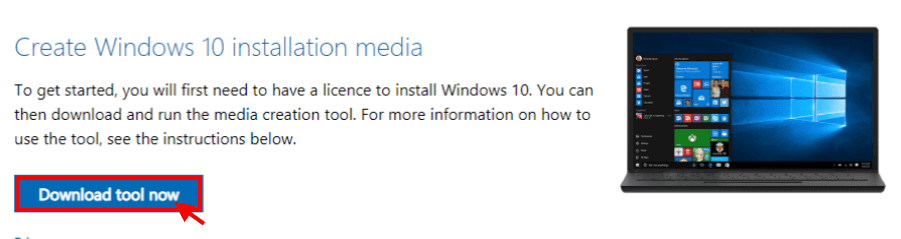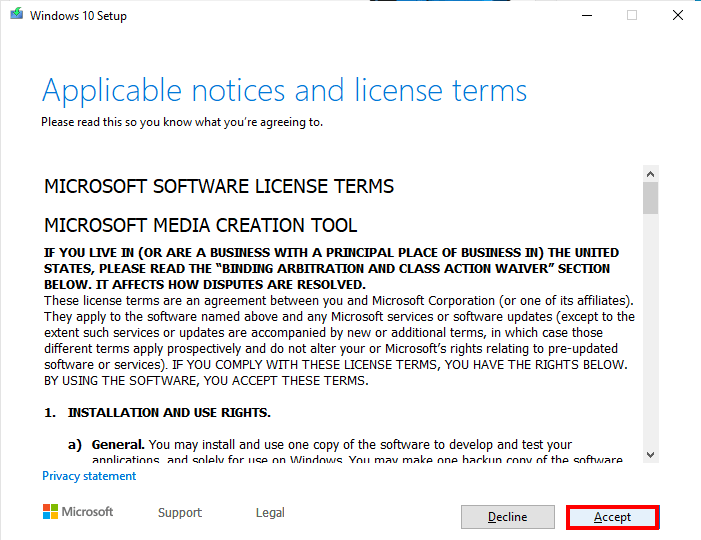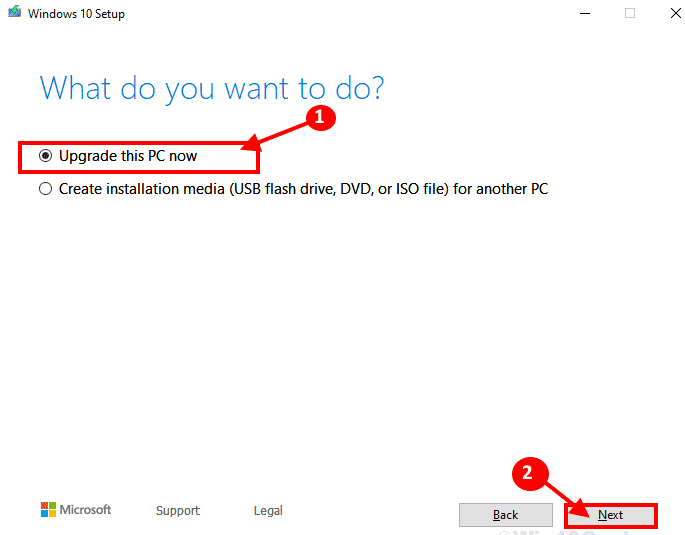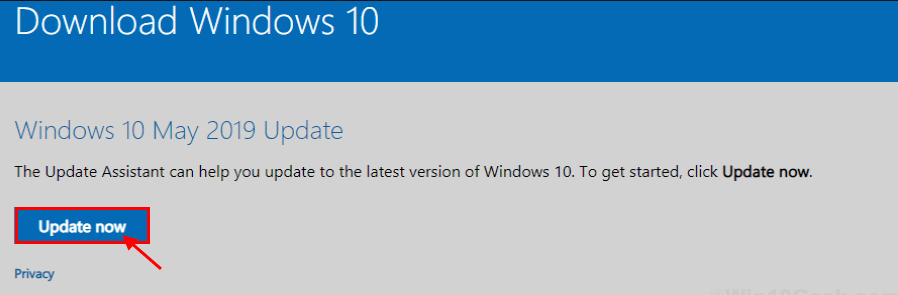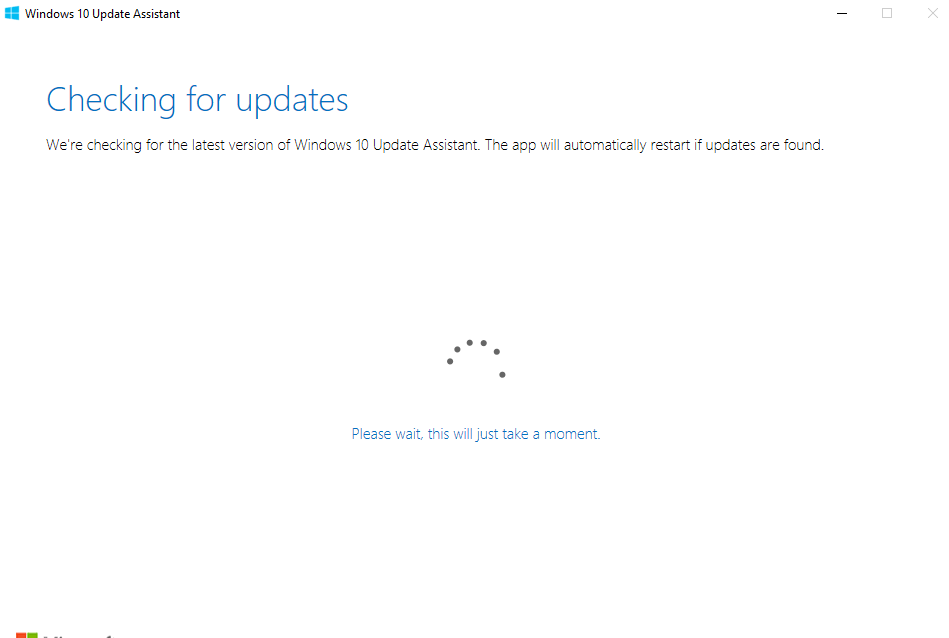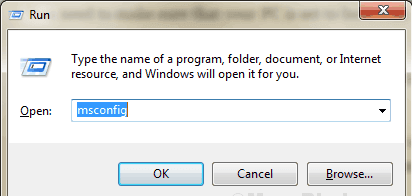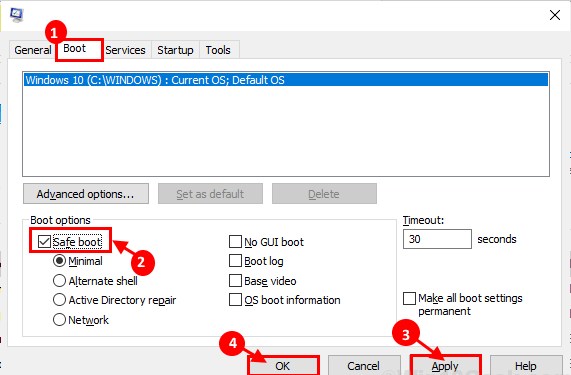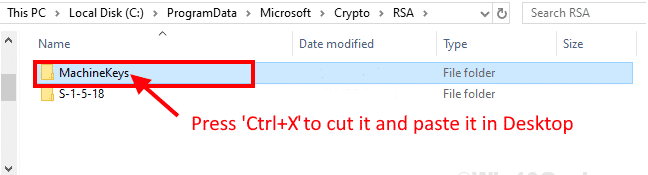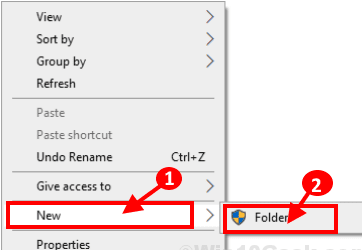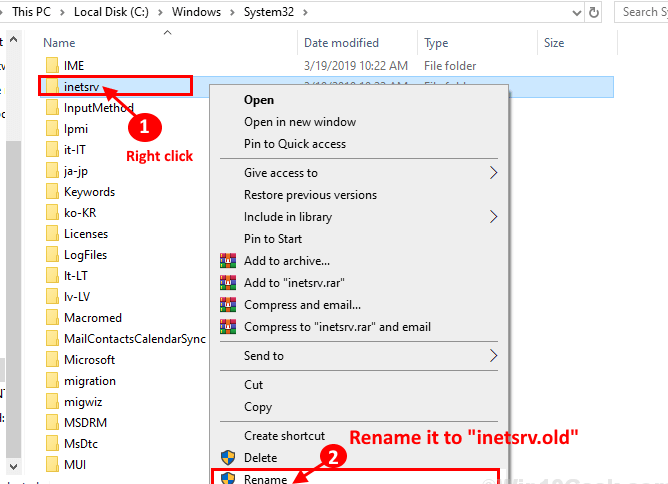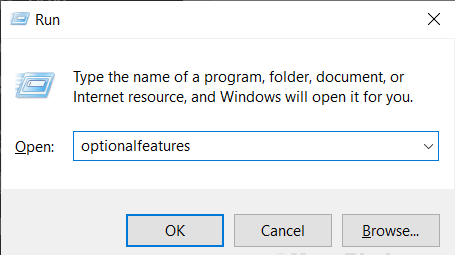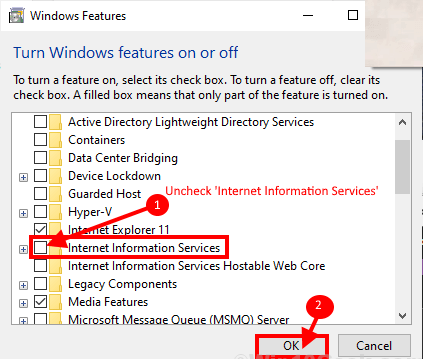إصلاح توقف تحديث Windows 1903 عند 60-70٪ على نظام التشغيل Windows 10
فشل و تجميد تحديث ويندوز 10
Windows بإصدار Windows Update 1903 مع العديد من الميزات الجديدة في 21 مايو 2019. لكن العديد من المستخدمين لم يتلقوا التحديث بعد ، وعندما يحاولون تحديث Windows الخاص بهم ، فإنهم يواجهون مشكلة بنسبة 60-70٪. إذا كنت تواجه نفس المشكلة ولم تجد حلاً لمشكلتك ، فأنت في المكان المناسب. هناك العديد من الأسباب التي يمكن أن تحدث هذه المشكلة للمستخدم ، ولكن بالنسبة لغالبية المستخدمين فهي خلل في Windows Update. اتبع هذه الحلول السهلة إذا لم تتمكن من تثبيت Windows Update 1903 بشكل طبيعي من تطبيق إعدادات Windows.
على الرغم من أن هذا المنشور مكتوب مع مراعاة المشكلة المتعلقة بـ Windows Update 1903 ، إلا أن هذه الإصلاحات ستعمل أيضًا مع تحديثات Windows 10 المستقبلية. ولكن قبل المضي قدمًا في الإصلاحات ، حاول أولاً حل هذه الحلول الأولية.
الحلول الأولية-
1. تحقق من وجود Windows Update من تطبيق الإعدادات. يمكنك الوصول إلى تطبيق الإعدادات فقط عن طريق الضغط على مفتاح Windows + I.
2. قم بإعادة تشغيل جهاز الكمبيوتر الخاص بك وبعد إعادة التشغيل تحقق من تحديث Windows مرة أخرى.
إذا لم تحل أي من هذه المحاولات مشكلتك ، فابحث عن هذه الحلول.
الإصلاح -1 استخدم أداة إنشاء وسائط لويندوز-
يمكنك استخدام Windows Media Creation Tool (MCT) لتحديث Windows 10. إنها عملية سهلة للغاية ، فقط اتبع هذه الخطوات لتحديث Windows باستخدام MCT.
1. قم بتنزيل MediaCreationTool1903.exe. الآن ، انقر نقرًا مزدوجًا فوق “MediaCreationTool1903” لتشغيله.
2. الآن ، انقر فوق “قبول” لقبول شروط وأحكام Microsoft لاستخدام البرنامج.
3. الآن ، اختر “التحديث هذا الكمبيوتر الآن” وانقر على “التالي” لبدء عملية التحديث.
يجب أن تكون قد مرت بعملية الترقية دون أي خطأ.
انتقل إلى الإصلاح التالي إذا كانت عملية الترقية لا تزال عالقة بنسبة 60-70٪ مرة أخرى.
الإصلاح 2 -تحديث Windows 10 من موقع Microsoft مباشرة –
يمكنك تحديث Windows 10 مباشرةً من موقع Microsoft على الويب فقط عن طريق تنزيل WindowsUpdate.exe من موقع الويب وتشغيله على جهاز الكمبيوتر الخاص بك.
- [ملاحظة – يتطلب هذا الإصلاح اتصال إنترنت نشطًا بجهاز Windows 10]
1. قم بتنزيل Windows10Update.exe. انقر على “تحديث الآن”.
2. الآن ، انقر نقرًا مزدوجًا على “Windows10Upgrade9252” لبدء تشغيل Windows Update Assistant. سيتم تنزيل آخر تحديث وسيطلب إعادة التشغيل. يمكنك إعادة تشغيله يدويًا أو يمكنك إعادة تشغيله وفقًا لتقديرك.
يجب أن تمر بعملية الترقية دون مواجهة أي خطأ.
إصلاح -3 حذف محتويات MachineKey Folder-
أبلغ بعض المستخدمين عن حل لمشكلتهم عن طريق تغيير بعض التغييرات في محرك الأقراص C: في الوضع الآمن. اتبع هذه الخطوات بدقة وحاول تحديث النوافذ بعد تنفيذ جميع هذه الخطوات-
1. اضغط على مفتاح Windows + R لبدء تشغيل واكتب “msconfig” واضغط على Enter. سيتم فتح نافذة تكوين النظام.
2. الآن ، انتقل إلى علامة التبويب “التمهيد” وتحقق من خيار “الوضع الآمن” ، ثم انقر فوق “تطبيق” و “موافق” لإعادة تشغيل الكمبيوتر في الوضع الآمن.
3. الآن ، عندما تقوم بالتمهيد ، اضغط على Windows Key + E لفتح نافذة File Explorer ، وانتقل إلى هذا المكان-
C:\ProgramData\Microsoft\Crypto\RSA\MachineKeys
الآن ، اضغط على Ctrl + A لتحديد جميع محتويات مجلد MachineKeys واضغط على “حذف” لحذف جميع المحتويات.
إذا لم تتمكن من حذف محتويات مجلد MachineKey ، فاتبع الخطوات التالية لنقل المجلد وإنشاء مجلد فارغ آخر في مكانه.
أ. انتقل إلى هذا المكان في File Explorer–
C:\ProgramData\Microsoft\Crypto\RSA
الآن ، حدد مجلد “MachineKeys” واضغط على Ctrl + X لقصه ، ثم انتقل إلى سطح المكتب (أو أي من موقعك المفضل على القرص) واضغط على Ctrl + V للصقه هناك.
ب. الآن ، انتقل إلى نفس الموقع أي –
C:\ProgramData\Microsoft\Crypto\RSA
الآن ، انقر بزر الماوس الأيمن على “جديد” وانقر على “مجلد”.
ج. الآن ، انقر بزر الماوس الأيمن فوق “مجلد جديد” وانقر على “إعادة تسمية” واسم المجلد باسم “MachineKeys”.
سيؤدي هذا إلى إنشاء مجلد MachineKeys فارغ.
4. انتقل الآن إلى هذا المكان في File Explorer–
C:\Windows\System32
الآن ، قم بالتمرير لأسفل للعثور على مجلد “Inetsrv”. انقر بزر الماوس الأيمن فوقه وانقر على “إعادة تسمية” لتسمية “inetsrv.old”.
5. أعد تشغيل الكمبيوتر مرة أخرى إلى نظام Windows العادي مرة أخرى.
6. الآن ، اضغط على مفتاح Windows + R لبدء تشغيل واكتب “ميزات اختيارية” واضغط على Enter. سيتم فتح نافذة ميزات ويندوز.
7. الآن ، نافذة ميزات Windows ، قم بالتمرير لأسفل وإلغاء تحديد “خدمات معلومات الإنترنت” وانقر على “موافق” لتعطيل الميزة الاختيارية.
أعد تشغيل جهاز الكمبيوتر الخاص بك.
بعد إعادة التشغيل ، حاول تحديث Windows باتباع أي من العمليات الموضحة في الإصلاح 1 أو الإصلاح 2 أو حاول التحديث مباشرة من تطبيق الإعدادات. يجب أن تتم ترقية Windows إلى إصدار Windows 10 1903 دون أي خطأ.